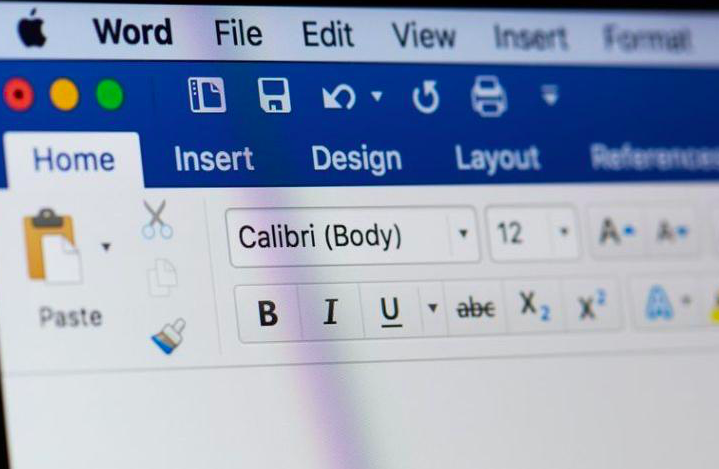Enciendes el ordenador, y lo primero que haces es abrir una nueva página de Word. Redactas y creas documentos día sí y día también, pero realmente, ¿estás aprovechando al máximo las posibilidades que ofrece esta herramienta de ofimática?
Aunque se trata de una herramienta bastante sencilla, quizá hay un par de trucos que se te han pasado por alto y que podrían ayudarte a optimizar al máximo tus horas de trabajo. Por esto, hemos elaborado una sencilla guía que incluye 5 ‘hacks’ para mejorar la productividad en el uso de la herramienta.
- Atajos del teclado: Olvídate del ratón, y empieza a ahorrar tiempo con los atajos del teclado. Aquí te dejamos la página oficia de office, dónde recojen una amplia lista con todos los atajos y métodos abreviados del teclado qe incluye esta herramienta, y que te ayudar a optimizar al máximo tu tiempo a las teclas.
- Guarda tu formato preferido: Es probable que estés usando el mismo formato una y otra vez, yconfigurandolo al inicio de cada página, perdiendo un valioso tiempo. Lo bueno es que puedes guardar tus preferencias de formato en vez de configurarlo cada vez que creas el nuevo documento. Por ejemplo, puedes guardar el formato para titulares o entradillas, y después aplicarlo al texto con un solo click. Para ello, aplica el formato que quieras guardar al texto y después haz click en la flecha colocada en la esquina inferior derecha de la Galería de estilos; escoge ‘crear un estilo’; debería aparecer ‘crear nuevo estilo de formato’. Una vez te salga este cuadro de diálogo solo tienes que nombrar tu formado y aparecerá en la Galería de estilos.
- Usa Spike para copiar y pegar texto: Spike no es una función muy conocida en Word, estamos acostumbrados a usar ‘CTRL+C o V’ para copiar y pegar, pero Spike te permite copiar y pegar varios bloques de texto, imágenes y otros elementos a la vez, para después pegar todo en otro documento, o en el mismo pero en otra parte. La diferencia es que puedes ir seleccionándolos uno tras otro, sin que la última selección elimine la anterior, para así pegar todo el conjunto donde tu elijas. Para mover un texto a Spike solo tienes que seleccionarlo y pulsar ‘CRTL’ + ‘F3’ y el texto desaparecerá; en caso de que quieras moverlo y también dejarlo donde estaba puedes hacer click en ‘CTRL’ + ‘Z’. Para después pegar toda la información haz click en ‘CTRL’ + ‘SHIFT’ + ‘F3’.
- Plantillas: Vale, todos sabemos lo que son las plantillas, y las vemos al inicio de cada documento, pero realmente, ¿has profundizado en la cantidad de plantillas que hay y en el uso que podrías darles? Es muy probable que si usas Word casi todos los días estés realizando tareas similares o iguales a menudo; en tal caso, porque no ahorrarte el tiempo de preparar el documento con una plantilla ya hecha que simplemente tengas que rellenar. Puedes o bien escoger una plantilla que ya esté creada, y buscar directamente ciertos modelos como “Currículum”, o crear la tuya propia; esto último puedes hacerlo haciendo click en “archivo” y “guardar como plantilla” cuando acabes el documento.
- Buscar y reemplazar texto: Has escrito varias veces mal una misma palabra en el documento. En vez de buscar y corregir una por una puedes usar la función buscar y reemplazar. Para ello, haz click en ‘editar’ > ‘buscar’ > ‘reemplazar’ e inserta la palabra incorrecta en buscar y la correcta en reemplazar; automáticamente corregirá todo si haces click en ‘reemplazar todo’. También sirve para buscar datos relevantes en un texto copioso.